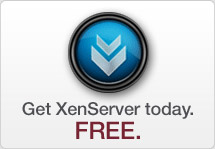NetScalerの ICA Proxy機能を利用すると、ユーザーは外部からインターネットを介して自身の仮想デスクトップやアプリケーションにセキュアにアクセスすることが可能です。外部アクセスのシナリオではID・パスワードを不正に入手した者によるアクセスを防ぐためにも、2要素認証は必要不可欠です。NetScalerはワンタイムパスワードなど、様々な多要素認証ソリューションをサポートしています。ここではAzure Multi-Factor Authenticationサービスとのインテグレーションについて紹介します。
Azure Multi-Factor Authenticationとは
Azure Multi-Factor Authentication(AzureMFA)はAzure上で展開されている多要素認証サービスで、高い可用性が確保されています。AzureMFAを使うとID・パスワードに加え以下の要素と組み合わせた認証が可能です。
- 電話*
- テキストメッセージ(SMS)
- モバイル アプリの通知
- モバイル アプリの検証コード
- サード パーティの OATH トークン
(電話*=Citrix環境への認証プロセスの過程で、AzureMFAサービスからユーザー毎に登録されている電話が呼び出され、確認を求める音声メッセージが流れます。プッシュボタンから「#」キーやあらかじめ登録した「PINコード」入力するとCitrix環境への認証が完了します。AzureMFAではデフォルトのメッセージの他、独自のカスタム音声メッセージを流すことができます。)
百聞は一見にしかず、外部からNetScaler経由でXenAppおよびXenDesktop環境への認証イメージをデモでご覧ください。
テキストメッセージ(SMS)による認証
ユーザー名・パスワードで認証後、ログオンボタンを押すと、都度ユーザーのスマートフォンに6 桁のコードを含むメッセージが送信されます。続く認証画面で送られてきたコード番号を入力して「送信」を行うことでCitrix環境へ認証が完了します。
電話による認証
ユーザー名・パスワードを入力してログオン行うと、AzureMFAサービスからユーザーアカウント毎に登録されている番号に電話がかかり、認証確認を求めるメッセージが再生されます。電話機のプッシュボタンで「# 」キーを押すと認証が完了します。
電話による認証(PINあり)
同じくユーザー名・パスコードを入力しログオンを行うと、AzureMFAサービスからユーザーアカウント毎に登録されている番号に電話がかかり、認証確認を求めるメッセージが再生されます。電話機のプッシュボタンで、あらかじめ設定されている「PINコード」を入力すると認証が完了します。
Azureの多要素認証は下記の3つのバージョンがあります。NetScalerと連携する場合は「Azure Multi-Factor Authentication」が必要になります。
- Office 365 の多要素認証 (Office